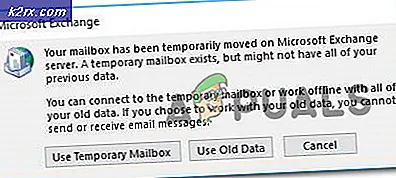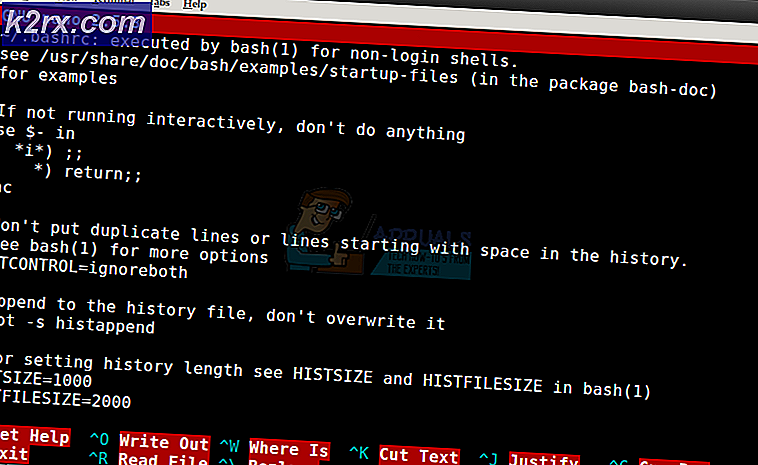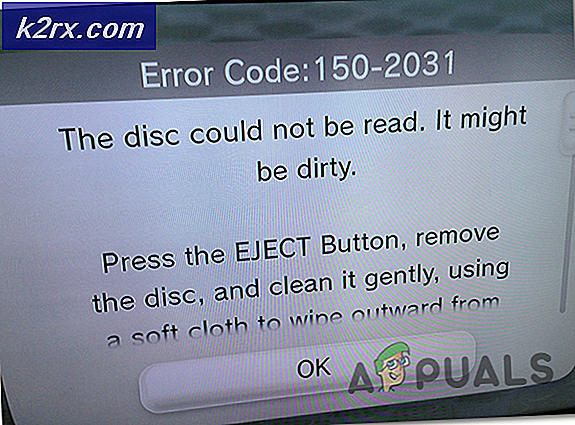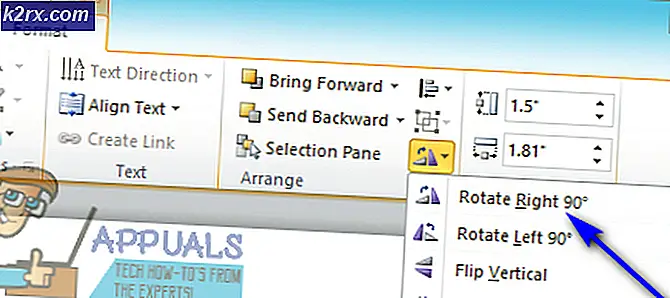Gelöst: vergessen Sie das Passwort für Ihr Samsung Galaxy Tab
Wir leben in einer Zeit, in der ein ungeschütztes elektronisches Gerät ein großes Sicherheitsrisiko darstellt. Deshalb schützt fast jede Person, die ein elektronisches Gerät besitzt - sei es ein Computer, ein Telefon oder ein Tablet -, es mit einem Passwort. Der einzige Nachteil dieses Trends besteht darin, dass wir, indem wir sicherstellen, dass die von uns verwendeten Passwörter so sicher wie möglich sind, am Ende Passwörter erstellen, die leicht zu vergessen sind. Viele Leute vergessen die Passwörter für ihre Computer-Tablets, und das gilt auch im Fall von 10.1 Samsung Galaxy Tab-Benutzer.
Samsung hat 10.1 Varianten für alle der erfolgreichsten Geräte in seiner Linie von Samsung Galaxy Tabs eingeführt, und Umgang mit einem Gerät, das groß kann ziemlich schwierig sein, wenn Sie sein Passwort vergessen. Zum Glück aber, 10.1 Samsung Galaxy Tabs auch auf dem Android-Betriebssystem laufen, was bedeutet, dass im Falle, dass Sie Ihr Passwort vergessen, können Sie einfach einen Factory-Reset mit ausgeschaltetem Gerät durchführen, um das Gerät in den Auslieferungszustand zurückzukehren. Wenn dabei alle Daten und Anwendungen auf dem Tablet gelöscht werden, ist ein Tablet mit keinen Daten, die Sie verwenden können, viel besser als ein Tablet mit all Ihren Daten, die Sie nicht einmal entsperren können.
PRO TIPP: Wenn das Problem bei Ihrem Computer oder Laptop / Notebook auftritt, sollten Sie versuchen, die Reimage Plus Software zu verwenden, die die Repositories durchsuchen und beschädigte und fehlende Dateien ersetzen kann. Dies funktioniert in den meisten Fällen, in denen das Problem aufgrund einer Systembeschädigung auftritt. Sie können Reimage Plus herunterladen, indem Sie hier klickenHier ist, was Sie tun müssen, um ein 10.1 Samsung Galaxy Tab zurückzusetzen, ohne es sogar entsperren zu müssen:
Schalten Sie das Gerät aus.
Halten Sie die Tasten Power, Volume Up und Home gedrückt und lassen Sie sie nur los, wenn Sie das Samsung- Logo auf dem Bildschirm des Tablets sehen.
Das Tablet bootet in die Android System Recovery Sobald Sie auf diesem Bildschirm sind, verwenden Sie die Lautstärke- Wippe, um die Wipe-Daten / Werkseinstellungen zu markieren und drücken Sie die Power- Taste, um sie auszuwählen.
Verwenden Sie auf dem nächsten Bildschirm die Lautstärkeregelung, um die Option Ja - alle Benutzerdaten löschen zu markieren, und drücken Sie die Netztaste, um sie auszuwählen, um das Zurücksetzen auf die Werkseinstellungen zu bestätigen.
Warten Sie, bis das Gerät auf die Werkseinstellungen zurückgesetzt wurde. Sobald der Vorgang abgeschlossen ist, kehren Sie zur Android System Recovery zurück
Verwenden Sie die Lautstärkeregler, um die Option System jetzt neu starten zu markieren, und drücken Sie die Netztaste, um sie auszuwählen.
Ihr Gerät wird hochgefahren und sobald es erfolgreich gestartet wurde, haben Sie vollen Zugriff darauf, so wie Sie es sollten.
Wenn Sie das nächste Mal ein Passwort für Ihr Samsung Galaxy Tab 10.1 festlegen, sollten Sie eines verwenden, das Sie nie vergessen werden!
PRO TIPP: Wenn das Problem bei Ihrem Computer oder Laptop / Notebook auftritt, sollten Sie versuchen, die Reimage Plus Software zu verwenden, die die Repositories durchsuchen und beschädigte und fehlende Dateien ersetzen kann. Dies funktioniert in den meisten Fällen, in denen das Problem aufgrund einer Systembeschädigung auftritt. Sie können Reimage Plus herunterladen, indem Sie hier klicken